Kaip pasukti kelis vaizdus pakete „iPhone“, „iPad“ ir „Mac“.
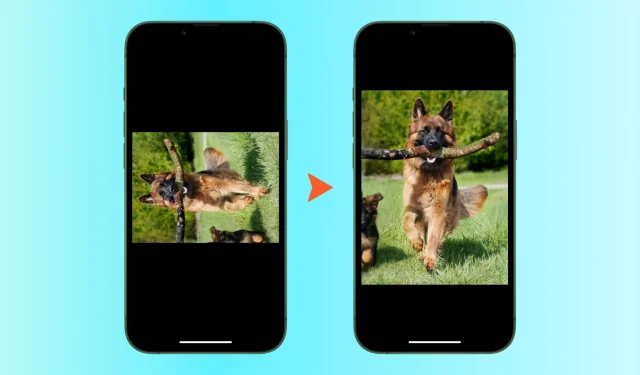
Ar turite keletą vaizdų, kuriuos reikia pasukti? Žinoma, galite juos pasukti po vieną, tačiau tai gali užtrukti ilgai ir po kurio laiko tapti sudėtinga. Norėdami padėti, parodysime keletą paprastų, nemokamų ir greitų būdų, kaip vienu metu pasukti kelias nuotraukas „iPhone“, „iPad“ ir „Mac“.
Pasukite kelis vaizdus vienu metu „Mac“.
Pradėkime nuo „Mac“. Be to, jei naudojate „iCloud Photos“ savo „Apple“ įrenginiuose, „Mac“ sistemoje „Photos“ programoje besisukantys vaizdai bus sinchronizuojami ir rodomi „iPhone“ ir „iPad“.
Naudodami programą „Photos“.
Jei norite pasukti kelis vaizdus vienu metu „Mac“, atlikite šiuos veiksmus:
- Atidarykite nuotraukų programą ir eikite į biblioteką arba vieną iš albumų.
- Laikykite nuspaudę Command klavišą ir pasirinkite visus norimus pasukti vaizdus.
- Dešiniuoju pelės mygtuku spustelėkite arba „Control“ spustelėkite vieną iš pasirinktų vaizdų.
- Spustelėkite Pasukti pagal laikrodžio rodyklę.
Visi pasirinkti vaizdai bus pasukti 90 laipsnių. Šį procesą galite pakartoti dar vieną ar du kartus, kad pasiektumėte norimą sukimosi lygį (180 arba 270 laipsnių).
Jei reikia grįžti, paspauskite Command + Z, kad atšauktumėte. Arba, jei pasuksite vaizdus ketvirtą kartą (90 x 4), jis bus lygus 360 laipsnių, o tai reiškia, kad nuotraukos bus tokios, kokios buvo.
Patarimas. Vaizdų, kuriuos norite pasukti, nėra nuotraukų programoje? Tiesiog vilkite ir numeskite vaizdus iš „Finder“ aplanko į „Photos“ programą. Arba pasirinkite juos „Finder“, dešiniuoju pelės mygtuku spustelėkite laikydami nuspaudę klavišą „Control“ ir pasirinkite „Atidaryti naudojant“> „Kita“> „Nuotraukos“> „Atidaryti“.
„Finder“ greitųjų veiksmų naudojimas
Jei naudojate naujausią „macOS“ versiją, pvz., „macOS Monterey“ arba „macOS Ventura“, taip pat galite atlikti šiuos veiksmus, kad vienu metu pasuktumėte kelis vaizdus:
- Eikite į Finder aplanką ir pasirinkite norimus vaizdus.
- Laikydami nuspaudę valdymo klavišą, dešiniuoju pelės mygtuku spustelėkite ir pasirinkite Greiti veiksmai.
- Pasirinkite Pasukti į kairę.
Taip bus sujungti visi jūsų pasirinkti vaizdai. Galite pakartoti procesą, kad pasiektumėte norimą sukimosi lygį.
Pastaba. Skirtingai nuo programos „Photos“, sukamieji vaizdai su sparčiaisiais veiksmais nebus sinchronizuojami su kitais „Apple“ įrenginiais, nes „iCloud Photos“ veikia tik „Photos“ programoje ir žiniatinklyje.
Masinis vaizdų pasukimas „iPhone“ ir „iPad“.
Prieš išmokdami pasukti kelis vaizdus vienu metu iOS arba iPadOS įrenginyje, leiskite man atnaujinti atmintį apie vieno vaizdo pasukimą. Atidarykite vaizdą „Photos“ programoje ir spustelėkite Redaguoti. Bakstelėkite apkarpymo piktogramą ir užbaikite paspausdami pasukimo mygtuką.
Kaip parodyta, „iPhone“ ir „iPad“ skirta „Photos“ programa puikiai sukasi vieną vaizdą. Tačiau tai neįmanoma, jei vienu metu pasirenkate kelis vaizdus. Todėl, norėdami išspręsti šią problemą, turėsite naudoti „iOS“ nuorodą. Ir mes sukūrėme jums paprastą nuorodą.
Štai kaip galite pasukti kelis vaizdus vienu metu „iPhone“ arba „iPad“ įrenginyje:
- Savo „iPhone“ arba „iPad“ įrenginyje bakstelėkite šią „iCloud“ nuorodą , tada bakstelėkite „Pridėti nuorodą“, kad gautumėte spartųjį klavišą „Pasukti kelis vaizdus“.
- Spartųjų klavišų programoje pasirinkite nuorodą Pasukti kelis vaizdus.
- Pasirinkite vaizdus ir spustelėkite Pridėti.
- Įveskite sukimosi kampą, kuris yra 90 kartotinis, ty 90, 180 arba 270. Tada spustelėkite Atlikta.
Spartusis klavišas pasuks visus vaizdus ir išsaugos juos programoje Nuotraukos. Kai operacija bus sėkminga, gausite tylų pranešimą.



Parašykite komentarą